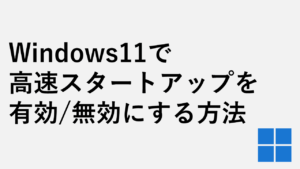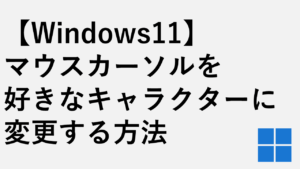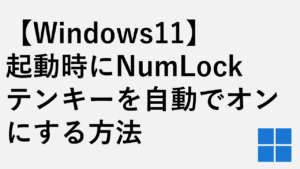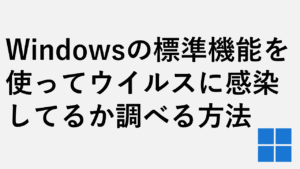こんな人にオススメの記事です
- ソフトを起動すると「mfc120.dllが見つからないためプログラムを開始できません」と表示されてしまう人
- ソフトを起動すると「mfc120u.dllが見つからないためプログラムを開始できません」と表示されてしまう人
- mfc120.dllやmfc120u.dllの再インストール方法を知りたい人
この記事では、アプリケーション(ソフト)の起動時に「mfc120.dllやmfc120u.dllが見つからないためプログラムを開始できません」と表示された場合の対処法を詳しく解説していきます。
mfc120.dll、mfc120u.dllはVisual Studio 2013 の Visual C++ 再頒布可能パッケージに含まれているファイルです。
アプリケーションに同梱されていることも多いため、通常は意識する必要の無いファイルですが、インストール時にエラーが発生し、正常にインストールされていないこともあります。
Windows11でmfc120.dllやmfc120u.dllがないため、プログラムを開始できませんと表示された場合の対処方
ここからは実際の画面も用いながらmfc120.dllやmfc120u.dllがないため、プログラムを開始できませんと表示された場合の対処方を詳しく解説していきます。
Visual Studio 2013 の Visual C++ 再頒布可能パッケージにアクセスし、赤色の[ダウンロード]をクリックしてください。

[ダウンロード]をクリックすると「ダウンロードするプログラムを選んでください。」と書かれたページに移動します。
その中からダウンロードするプログラムを選択してください。
| プログラム名 | 対応OS |
| vcredist_arm.exe | ARM版Windows |
| vcredist_x64.exe | 32Bit OS |
| vcredist_x86.exe | 64Bit OS ※Windows11はこちらです。 |
ダウンロードするプログラムにチェックを入れたら、右側にある[次へ]をクリックしてください。
![Windows11でmfc120.dllやmfc120u.dllがないため、プログラムを開始できませんと表示された場合の対処方 Step2 ダウンロードするプログラムを選択して[次へ]をクリック](https://jo-sys.net/wp-content/uploads/2023/02/jo-sys-1-1024x576.png)
[次へ]をクリックするとプログラムがダウンロードされます。
ダウンロードしたプログラム(ここではvcredist_x86.exe)をクリックして開いてください。
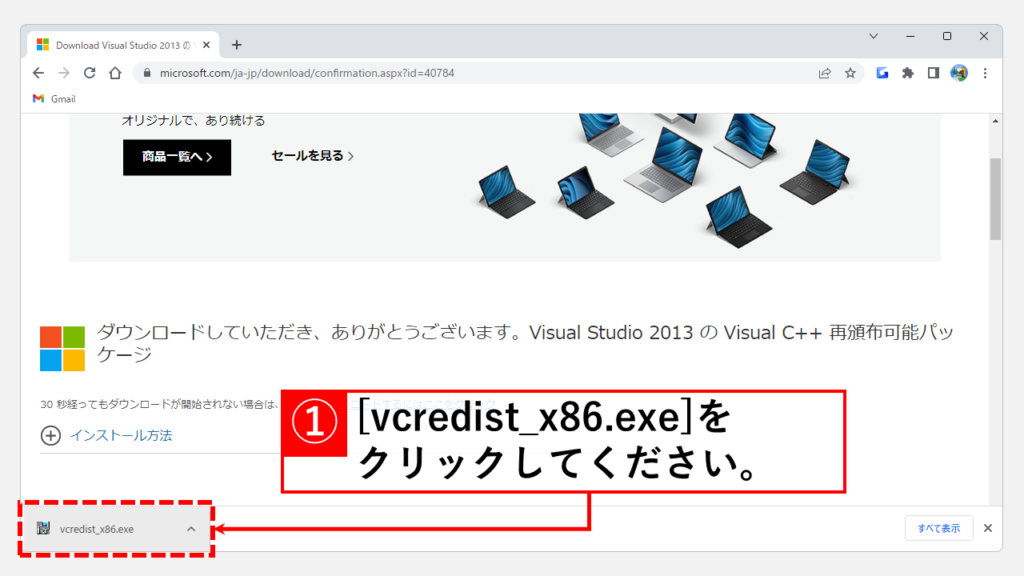
ダウンロードしたプログラムをクリックすると「セキュリティ警告」と書かれたウィンドウが立ち上がります。
[実行(R)]をクリックしてください。
![Windows11でmfc120.dllやmfc120u.dllがないため、プログラムを開始できませんと表示された場合の対処方 Step4 [実行]をクリック](https://jo-sys.net/wp-content/uploads/2023/02/スライド5-3-1024x576.png)
[実行(R)]をクリックするとVisual Studio 2013 の Visual C++のライセンス条件が表示されます。
内容を確認し、[ライセンス条件および使用条件に同意する(A)]にチェックを入れ、右下にある[インストール]をクリックしてください。
![Windows11でmfc120.dllやmfc120u.dllがないため、プログラムを開始できませんと表示された場合の対処方 Step5 ライセンス使用条件に同意し、[インストール]をクリック](https://jo-sys.net/wp-content/uploads/2023/02/スライド6-3-1024x576.png)
[インストール]をクリックすると「このアプリがデバイスに変更を加えることを許可しますか?」と書かれたウィンドウが開きます。
[はい]をクリックしてください。
![Windows11でmfc120.dllやmfc120u.dllがないため、プログラムを開始できませんと表示された場合の対処方 Step6 ユーザーアカウント制御画面で[はい]をクリック](https://jo-sys.net/wp-content/uploads/2023/02/スライド7-3-1024x576.png)
[はい]をクリックしするとVisual Studio 2013 の Visual C++のインストールが進み、以下のような画面に切り替わります。
右下にある[閉じる]をクリックしてインストールを終了してください。
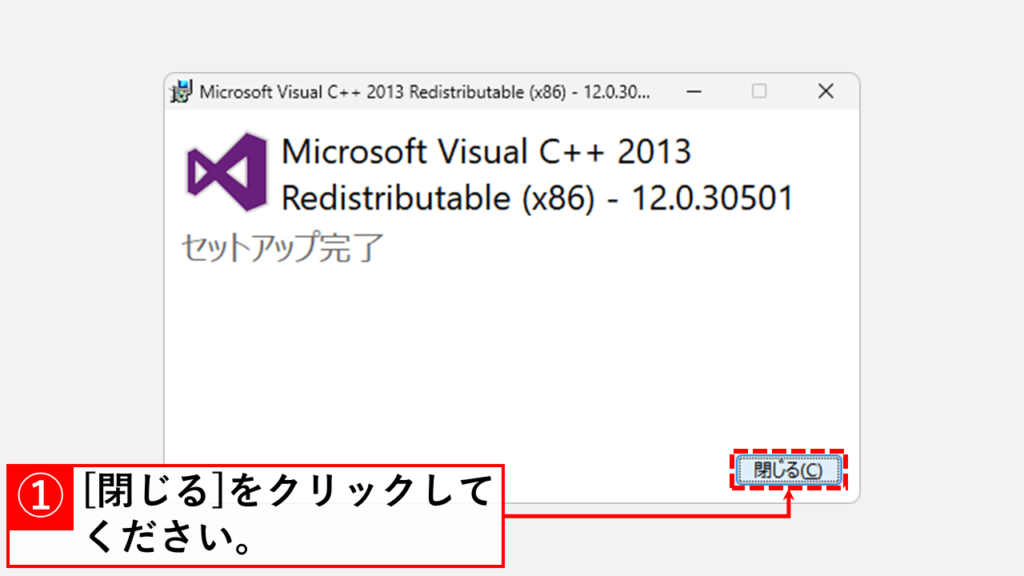
これでmfc120.dllやmfc120u.dllがパソコン内に再作成されます。
エラーが発生していたアプリケーション(ソフト)を再度実行してみてください。
その他Windows11に関する記事
その他Windows11に関する記事はこちらです。是非ご覧ください。
-

【Windows11】デスクトップのアイコンが勝手に移動する原因と解決策をわかりやすく解説
Windows11でデスクトップのアイコンが勝手に移動してしまい、「せっかく整理したのにまたバラバラ…」と悩んでいませんか? 実は、このトラブルの多くは「アイコンの自動... -



Windows11でタスクバーの色を変更する方法!基本設定からトラブル対策まで徹底解説
こんな人にオススメの記事です タスクバーの色を変更したい人 「スタートとタスクバーにアクセントカラーを表示する」をオンにできなくて困っている人 タスクバーの色を... -



【Windows11】複数ファイルを一括印刷・PDF化する2つの方法|PDF・Word・画像をまとめて出力
この記事では、Windows11の標準機能だけでフォルダー内の複数ファイルを数回のクリックで一括印刷・PDF化する2つの方法を解説します。 私自身、月末の締め日に50枚超の... -



Windows11でIE(インターネットエクスプローラー)を起動する方法
こんな人にオススメの記事です IE(インターネットエクスプローラー)を使う必要がある人 Windows11でIE(インターネットエクスプローラー)を起動する方法を知りたい人... -



【Windows11】ネットワーク上のデバイスが表示されない原因と対処法
この記事では、Windows11で、同じネットワーク上にあるはずのPCやプリンター、NASといったデバイスが表示されない場合の原因と対処法を分かりやすく解説します。 「急い... -



PCを起動した日時とシャットダウンした日時を確認する方法 Windows11
こんな人にオススメの記事です パソコンの起動/終了のログ(履歴)を確認したい人 パソコンを最後に起動した日時を確認したい人 イベントビューアーの便利な使い方を知... -



【Windows11】ユーザーに管理者権限を付与する方法|設定・コマンド・PowerShell
この記事では、Windows11で、特定のユーザーアカウントを「標準ユーザー」から「管理者」に変更(権限を付与)する方法を、実際の画面を使いながらわかりやすく解説しま... -



【Windows11】PCの起動と同時に特定のWebページを開く設定方法
こんな人にオススメの記事です PC起動時に特定のWebサイトを自動で開きたい人 業務で必ず使用するWebサイトがある人 「パソコンの電源を入れたときに、自動であのページ... -



高速スタートアップを無効にする方法 - Windows11
こんな人にオススメの記事です Windows11で高速スタートアップを無効にしたい人 Windows11で高速スタートアップを有効にしたい人 Windows11で高速スタートアップ機能が...
最後までご覧いただき、ありがとうございました。
記事の内容は独自検証に基づくものであり、MicrosoftやAdobeなど各ベンダーの公式見解ではありません。
環境によって結果が異なる場合がありますので、参考のうえご利用ください。
誤りのご指摘・追記のご要望・記事のご感想は、記事のコメント欄またはこちらのお問い合わせフォームからお寄せください。個人の方向けには、トラブルの切り分けや設定アドバイスも実施します。
※Microsoft、Windows、Adobe、Acrobat、Creative Cloud、Google Chromeほか記載の製品名・サービス名は各社の商標または登録商標です。